时间:2018-12-06 10:20:02 作者:wenjun 来源:系统之家 1. 扫描二维码随时看资讯 2. 请使用手机浏览器访问: https://m.xitongzhijia.net/xtjc/20181206/143192.html 手机查看 评论 反馈
乐秀怎么实现视频倒放效果?乐秀是一款功能强大而且免费的视频制作软件,用户可以用其制作精美的视频。想要使用乐秀实现视频倒放效果,具体该怎么操作?下面就是乐秀实现视频倒放效果的教程,一起了解一下。
方法一
打开乐秀视频编辑器,进入界面,点击【倒放】功能,
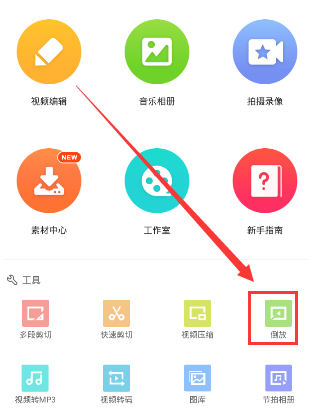
从手机本地相册中导入一段视频,点击界面右下角的【时长设置】,
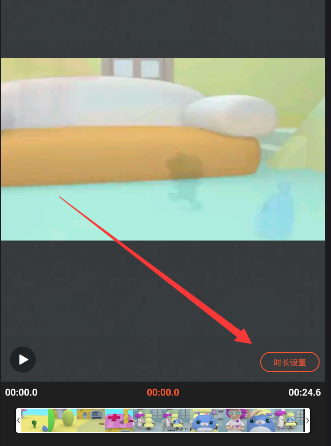
设置需要倒放的视频时间,如图,点击确认。

方法二
打开乐秀APP,进入主页,点击【视频编辑】,添加视频素材,

进入视频编辑页面,点击下方的【编辑】功能,选择【片段编辑】,
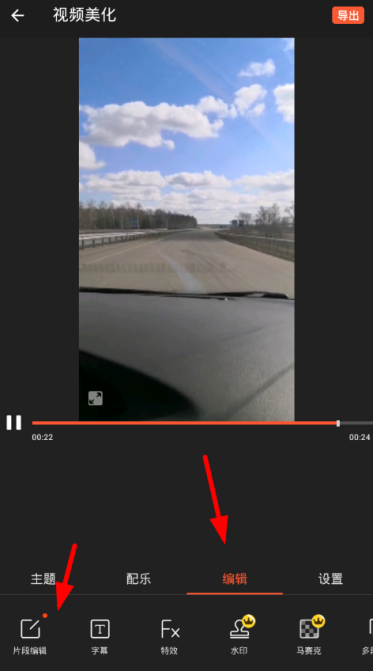
在列表中找到【倒放】选项,就可以把当前视频修改为倒放模式了,非常方便。
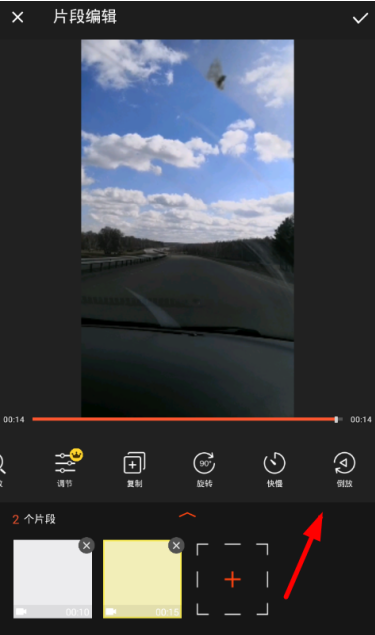
上面就是乐秀实现视频倒放效果的教程,希望大家喜欢。更多相关教程,请继续关注系统之家。
发表评论
共0条
评论就这些咯,让大家也知道你的独特见解
立即评论以上留言仅代表用户个人观点,不代表系统之家立场